Word表格中数据以小数点对齐排序
虽然excel专门做表格,但是word也可以绘制表格,有的时候我输入数据的时候小数点不在同一行同一列的,那么如何设置Word表格中数据的小数点对齐排序呢?那么笔者今天就来讲解具体操作方法;
步骤一:我们先选中需要设置对齐的小数点的单元格;
步骤二:然后点击“格式”-“制表位.”,弹出了“制表位”对话框;
步骤三:在弹出的对话框上的“制表位位置”下输入制表位数值下面的“设置”按钮被激活;然后再“对齐方式”中选择“小数点对齐”;“前导符”设置为“无”。即可完成对话框的操作。
步骤四:再单击“设置”按钮,指定所设置的制表位,如果不合适,可单击“清除”按钮或“全部清除”按钮删除相应的制表位或全部制表位。
步骤五:点击“确定”退出对话框。那么这样的话,我们在表格上面随便输入的数字和小数点会自动对齐的。蛮简单的。
如果还是不太熟悉的,可以通过下面的小gif动画来熟练具体的操作步骤,但是提醒网友,前提是必须将对齐方式设置为“左对齐”的方式才能设置“按小数点对齐”,否则的话,设置小数点对齐功能是没用的。如下图所示:
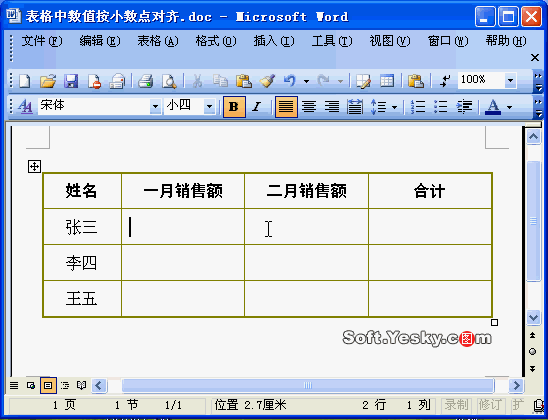

 0
0 
 0
0 
 0
0 
 0
0 
 0
0 
 0
0 
 0
0 
 0
0 
 0
0 
 0
0